Changer le nom d’utilisateur après l’installation – Windows 7 – Vista
Publié par chantal11 le jeudi 21. mai 2009
A l’installation de Windows 7 ou Vista, un compte administrateur est créé, qui prend le nom d’utilisateur qu’on lui a attribué.
Si on désire changer ce nom, il faut procéder en 2 étapes :
 Changer le nom Utilisateur qui apparaît sur l’écran de bienvenue et dans le menu Démarrer :
Changer le nom Utilisateur qui apparaît sur l’écran de bienvenue et dans le menu Démarrer :
- Cliquer sur Comptes et protection utilisateurs
- Cliquer sur Comptes d’utilisateurs puis sur Modifier votre nom de compte
- Dans la fenêtre suivante, taper le nouveau nom, puis cliquer sur Changer le nom
 Changer le nom dans la Base de Registre afin que le nouveau nom apparaisse dans C:\Utilisateurs :
Changer le nom dans la Base de Registre afin que le nouveau nom apparaisse dans C:\Utilisateurs :
Il faut aussi changer le nom dans la Base de Registre, afin que dans C:\Utilisateurs, ce soit le bon nom qui s’affiche.
- Dans la Base de Registre, déployer la clé :
HKEY_LOCAL_MACHINE\SOFTWARE\Microsoft\Windows NT\CurrentVersion
- Cliquer sur CurrentVersion, et dans le volet de droite, chercher la Valeur RegisteredOwner
- Faire un double-clic sur RegisteredOwner et changer le nom dans Données de la valeur, puis OK
- Refermer la Base de Registre.
La Base de Registre est le cœur du système. Avant toute manipulation, toujours sauvegarder la Base de Registre en créant un point de restauration système manuel.
Toutefois, pour changer le nom complètement dans le système, il faut aussi intervenir sur la clé
HKLM\SOFTWARE\Microsoft\Windows NT\CurrentVersion\ProfileList\<SID du compte concerné>\ProfileImagePath
mais aussi, changer toutes les occurrences de l’ancien nom.
En effet, il faut reprendre l’intégralité de la ruche NTUSER.DAT du compte afin de modifier toutes les références à l’ancien chemin par le nouveau.
Le plus simple, dans ce cas, est de créer un nouveau compte administrateur avec le bon nom et supprimer l’ancien, après avoir transféré ses données personnelles.


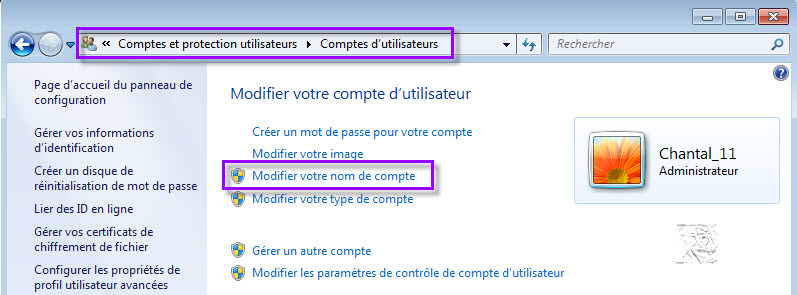
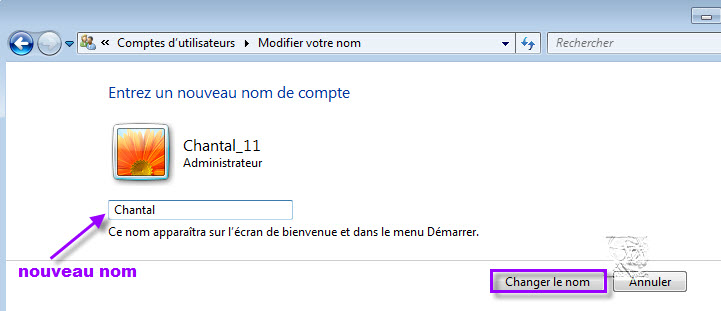
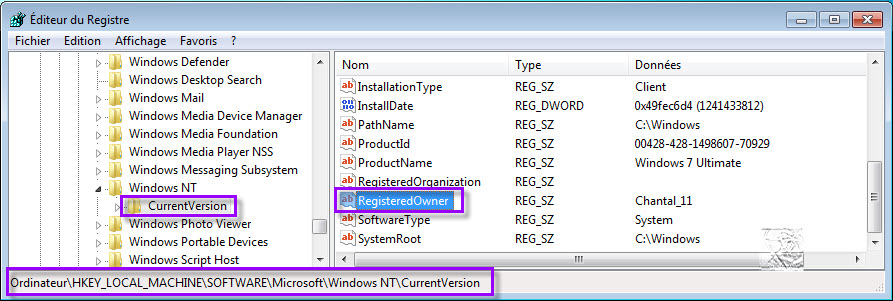
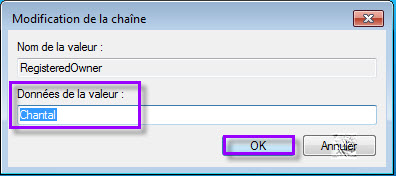
lundi 7. septembre 2009 à 17:20
Merci messier
mercredi 16. décembre 2009 à 19:01
Bonjour,
« Le plus simple, dans ce cas, est de créer un nouveau compte administrateur avec le bon nom et supprimer l’ancien, après avoir transféré ses données personnelles. »
Comment procéder J’ai acheté un pc dans un magasin qui avait créé un nom utilisateur « boul » et je n’arrive pas a éffacer ce compte malgré les changements, j’ai toujours « c: utilisateur /boul » et pas mon propre compte. Pour SEVEN LE NOM BOUL= mon autre nom !!!!
J’ai tout essayé rien ne marche.
Merci de votre aide
mercredi 31. août 2011 à 08:55
Bref, clair et efficace. Merci
dimanche 23. octobre 2011 à 13:58
Bonjour
j’ai réussi à changer le nom d’administrateur de mon ordinateur.
Je suis intervenu sur les données des clés suivantes, selon la procédure trouvée sur internet.
Notez que vous pouvez aussi modifier les informations d’enregistrement en parcourant dans le Registre cette arborescence : HKEY_LOCAL_MACHINE\SOFTWARE\Microsoft\Windows NT\CurrentVersion et en modifiant les données contenus dans ces deux valeurs chaînes : RegisteredOrganization et RegisteredOwner.
Il n’existe plus aucun compte utilisateur à l’ancien nom.
POURTANT : il reste un curieux problème. Lorsque j’écris des commentaires à partir de pdfxviewer, ils sont signés de l’ancien nom, je ne peux rien y faire. Cela m’interdit un usage public de ces commentaires.Il existe un dossier à l’ancien nom, précédé d’un cadenas. Il est impossible de supprimer ce cadenas donc ce dossier, et d’ailleurs je ne trouve aucune boite de dialogue invitant à donner un mot de passe pour ce cadenas.
samedi 26. novembre 2011 à 09:58
Clair , précis, facile , merci pour les néophytes !!
samedi 24. décembre 2011 à 13:33
Bonjour,
En décembre 2011 il apparaît que cette procédure est périmée pour Windows 7 car on ne trouve pas la rubrique « Registered Owner dans CurrentVersion sous Windows NT.
samedi 24. décembre 2011 à 13:47
Re-bonjour,
Désolé, mon commentaire précédent est faux, dû à une fausse manip. La procédure fonctionne bien pour Windows 7. Merci de l’avoir donnée car les autres forums ne parlent souvent pas de la modification du nom sous C: Users.
mercredi 11. janvier 2012 à 20:36
bonjour mon dossier je ne trouve pas mon dossier pourchanger le nom de la base de registre j’aimerai savoir s’il y possible d’y acceder autrementmerci
dimanche 5. février 2012 à 20:07
Bonjour
J’ai bien fait le changement dans la base de registre mais l’ancien nom demeure.
Je ne comprends pas
Merci de votre aide
dimanche 12. février 2012 à 15:56
Bonjour
Après avoir fait les deux manipulations j’ai toujours dans le dossier utilisateur l’ancien nom du PC, qui est protégé par un cadenas.
Je ne trouve aucune réponse dans les autres forums pour changer ça.
Merci de votre aide.
vendredi 2. mars 2012 à 22:24
Salut,
J’ai changé RegisteredOwner et RegisteredOrganization avec le nouveau nom ..
mais apparemment j’ai pas bien compris ton explication sur:
Toutefois, pour changer le nom complètement dans le système, il faut aussi intervenir sur la clé
HKLM\SOFTWARE\Microsoft\Windows NT\CurrentVersion\ProfileList\\ProfileImagePath
mais aussi, changer toutes les occurrences de l’ancien nom.
En effet, il faut reprendre l’intégralité de la ruche NTUSER.DAT du compte afin de modifier toutes les références à l’ancien chemin par le nouveau.
Quand j’ai essayé de changer le nom dans ProfileList et je redémarre le PC il s’est connecté sous un utilisateur TEMP .. d’où j’étais obligé de remettre l’ancien nom ..
Merci d’avance et désolé de t’avoir dérangé ^^
samedi 21. avril 2012 à 15:20
tout a fait, je confirme ce que dit Ahmed JB mais j’aimerai bien savoir comment reprendre l’intégralité de la ruche NTUSER.DAT svp.
lundi 5. novembre 2012 à 04:19
bonjour, pour ceux qui ont un problème avec le fichier NTUSER.DAT, il faut *simplement* modifier les permissions ntfs du fichier et aussi en montant la ruche (donc modifiez les permissions (appellées autorisations dans le registre = cliquez droit sur une clé) aussi DANS le fichier NTUSER.DAT), cela pour prendre en compte le nouveau nom ; sinon ça bloque à l’ouverture et ça ouvre un profil en mode temporaire (c users temp …).
jeudi 15. novembre 2012 à 19:39
Bonjour,
Je ne pensais pas m’en sortir mais….
Voici ce que j’ai fais. (sur Windows 7 – 64bit)
Déjà renomer le PC au compte utilisateur (il faut être administrateur).
Ensuite renomer le nom du PC (clique droit sur Odinateur et Propriétés puis au menu Paramètre système avancés puis à l’onglet Nom de l’ordinateur.
ensuite, aller dans le registre (démarrer, Exécuter : regedit) Faites une recherche de l’ancien nom et changer toutes les occurences (les noms) par le nouveau nom soit en modifiant soit en renomant. Quand il est impossible de changer, faites un cique droit sur le dossier et changer les autorisations ou encore le propriétaire en donnant un contrôle total à vous même (administrateur) et non au système. C’est le seul souci qui peut se présenter mais insister pour pouvant vraiment changer tous les noms de l’ancien proprio. Ca dure environ 30 minutes en ayant au préalable supprimé tous fichiers que vous ne voulez pas de l’ancien proprio.
Ensuite, aller voir le répertoire utilisateur > ancien nom et changer l’ancien nom. (Ca pourra alors se faire, plus de cadenas.)
Voilà redémarrez.
samedi 2. février 2013 à 00:06
Merci….
Je l’avais déjà fait, mais avais complètement oublié la procédure à suivre… vu que je viens de changer mon disque dur, bien pratique ce tuto, grand merci
Amicalement
dimanche 10. février 2013 à 17:23
bonjour,
après avoir effectué le tuto quand je vais dans propriétés de mon profil puis sécurité :
dans la case nom de groupes et d’utilisateurs :
-Système
-Beber ( BEBER\JOSEPH )
-Administrateurs (Beber\Administrateurs)
Bien entendu l’intru est JOSEPH !!! j’ai donc ensuite essayé la méthode de AlainB et j’ai effectivement enlevé un paquet de JOSEPH dans le registre mais il est toujours là , fidèle au poste dans la case nom de groupe ….ci-dessus . Si quelqu’un a une méthode pour l’enlever ( hormis formatage et réinstallation de Win7 ) je lui en serait éternellement reconnaissant. merci
dimanche 7. juillet 2013 à 16:34
N’a pas fonctionné pour moi, lors du redemarrage n’a pas ouvert ma session.
Du coup tout remis à l’ancien nom, je ne sais pas quoi faire !
lundi 2. septembre 2013 à 14:03
bon be j’ai tout fait mais pour certains fichier je ne peux pas du tout modifier les autorisations… donc certain nom reste « opérateur » au lieu de « operator »
(je ne savais pas quoi mettre comme nom hein! Je veux juste virer l’accent qui fait foiré certaines fonctions sur mon ordi ^^’ )
lundi 23. décembre 2013 à 05:16
Modifier votre nom de compte.
Modifier les clés de registre RegisteredOwner et
RegisteredOrganization. Redémarrer l’ordinateur.
Trouver la clé à modifier dans ProfileList\\ProfileImagePath. Redémarrer l’ordinateur.
Windows s’ouvrira sur une session temporaire. C’est à ce moment là qu’il faut changer le nom de l’utilisateur dans le dossier des Utilisateurs. Redémarrer l’ordinateur.
Windows s’ouvrira normalement avec le nouveau nom donné à l’utilisateur.
Fonctionne sous Vista Pro 32 bits Fr.
samedi 25. janvier 2014 à 12:09
Coucou alors déjà un GRAND MERCI pour cet article qui m’a quand même largement aidé!
Par contre j’ai une autre technique à proposer pour ceux qui ne voient pas « Registered Owner » malgré avoir respecter toutes les étapes:
– En haut cliquer sur « Edition »
– cliquer sur « Rechercher »
– taper le nom que vous voulez supprimer/modifier (ex: Xavier)sans oublier de cocher les 4 cases en dessous (clés, valeurs, données, mot entier)
– Tout ce qui affiche le prénom inscrit sur l’ordinateur s’afficheront (Xavier)
comme sous la forme de « RegisteredOwner » avec le signe « ab » en rouge juste avant le mot.
Il ne vous restera qu’à double cliquer sur chaque ligne affichant Xavier (exemple) et à le modifier en tapant le nouveau nom que vous voulez 🙂 puis cliquer OK !
jeudi 20. février 2014 à 19:15
je veux devenir utilisateur puisque je suis deja chez orange?
mardi 5. août 2014 à 01:09
AlainB y a bcp de truc dans regedit qui ont le nom de l’ancien Utulisateur et j’ai fais plus d’une heure à renomer et je ne sais mem pas si je finirai un jour…
jeudi 29. janvier 2015 à 15:47
Merci ! C’est exactement ce que je voulais !
dimanche 20. mars 2016 à 11:51
Merci John Barlow sa à fonctionner pour moi sous Windows 7 pro.
jeudi 7. avril 2016 à 19:36
Merci beaucoup! Clair, simple, et efficace.
mercredi 31. août 2016 à 10:29
salut est ce que la restauration peut ramener le nom de l’ordinateur qui etait là au paravant
en effet j’ai changer le nom de l’ordinateur et je cherche l’ancien
samedi 12. novembre 2016 à 09:55
Super, ça a bien fonctionné pour moi aussi. J’ai eu peur car ça s’est ouvert sous un profil temporaire mais j’ai pu modifier les valeurs ensuite dans la base de registre.
Par contre je n’ai plus les icônes Microsoft Edge et Windows Store dans la barre d’état…
samedi 12. novembre 2016 à 10:46
Du coup j’ai réinitialiser la barre « démarrer » avec l’utilitaire http://aka.ms/diag_StartMenu de Microsoft
dimanche 26. février 2017 à 22:45
Merci
samedi 12. août 2017 à 18:17
Bonjour, J’ai fais vos manipulations mais lorsque j’ai redémarrer mon ordi, mon fond d’ecran n’est plus la est de plus, le menu démarrer ne fonctionne plus ni cortana (je suis sur windows 10). j’ai essayer de remettre mais rien ne se passe…
Merci de votre aide
mercredi 13. septembre 2017 à 15:17
Bonjour,
Je suis sur Windows 10, j’ai reformaté mon PC hier, et je me suis connecté via le compte microsoft et mon nom d’utilisateur s’est mis par défault, donc les 5 premières lettres de mon prénom (gille)…
J’ai regardé pas mal de sites pour changer mon nom d’user, mais la plupart est sur Win 7/8 etc…
« HKEY_LOCAL_MACHINE\SOFTWARE\Microsoft\Windows NT\CurrentVersion » Ce chemin fonctionne mais arrivé à « RegisterOwner » ça n’existe pas… Est-ce que quelqu’un connait la démarche à faire pour changer ce nom d’utilisateur via Windows 10 ?
samedi 14. octobre 2017 à 22:05
Bonjour,
Suis en galère, j’ai fait la procédure indiqué mais quand j’ai redémarré, me suis trouvé avec un profil temporaire donc tout perdu.
J’ai donc essayé une restauration système mais je n’ai plus mes documents et ma boite Outlook 2007 plus rien, il cherche Outlook.pst qui n’existe plus. Et bien sûr je n’ai pas de sauvegarde du registre ce que je regrette.
Merci pour votre aide
lundi 4. juin 2018 à 13:29
super tuto , merci pour l’aide
mercredi 5. juin 2019 à 01:32
RIEN NE CORRESPOND
jeudi 8. octobre 2020 à 03:41
Merciiiiiiiiiiiiiiiiiiiiiiiiiiiiiiiiiiiiiiiiiiiiiiii!!!!!
Deux ans que je me bats avec une mauvaise blague d’un ancien ami qui avait mis une insulte à la place de mon nom… Changer le nom dans la base de registre. Je ne connaissait pas mais c’est tres bien expliqué. Ca à fonctionné parfaitement pour moi et j’en suis ravi ravi ravi.